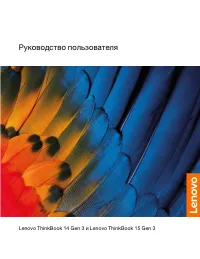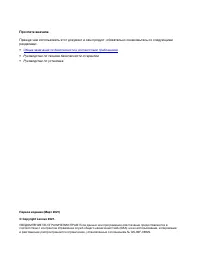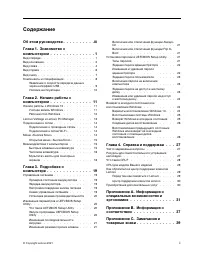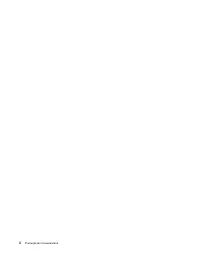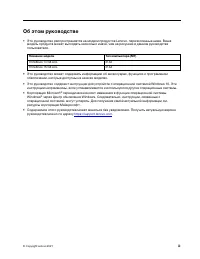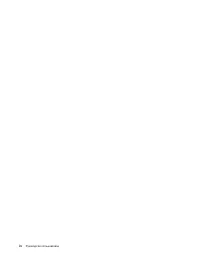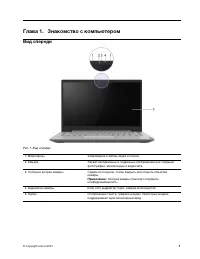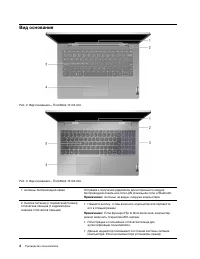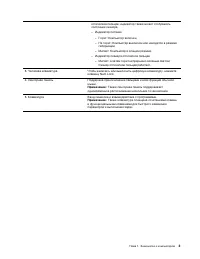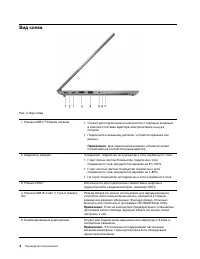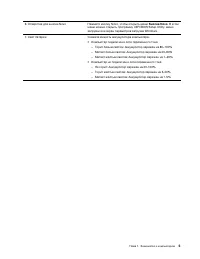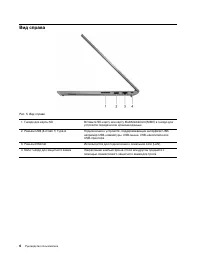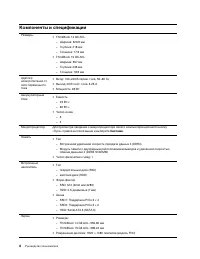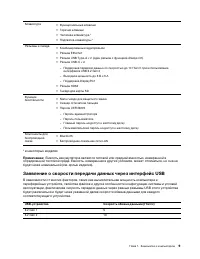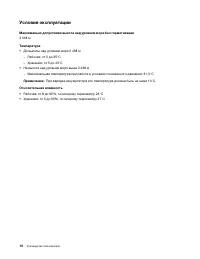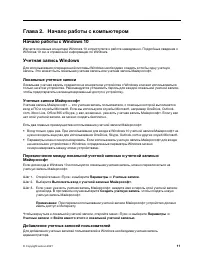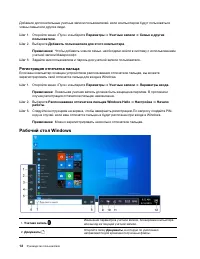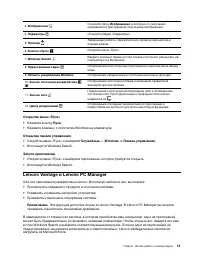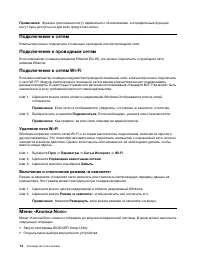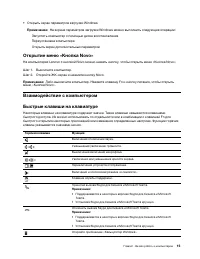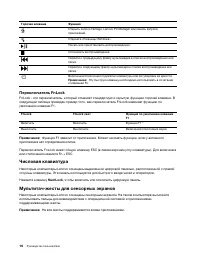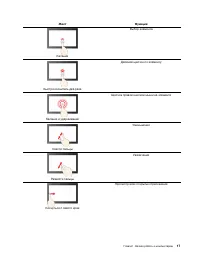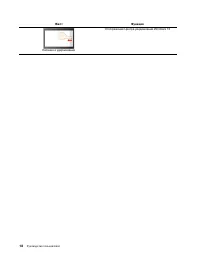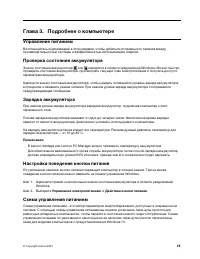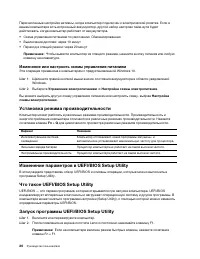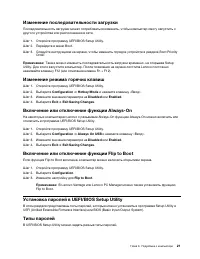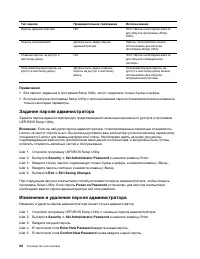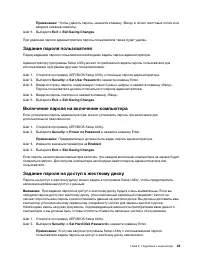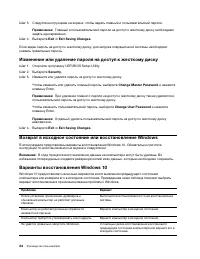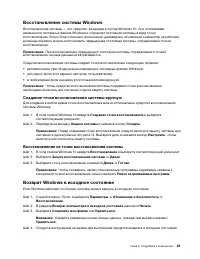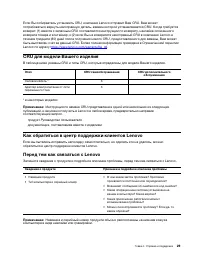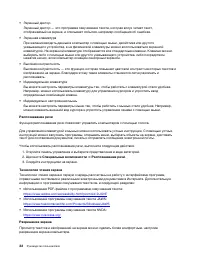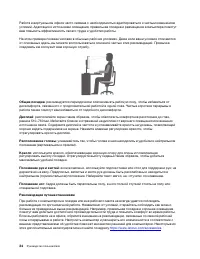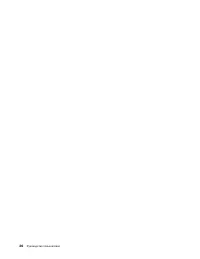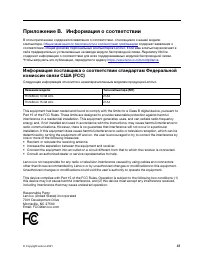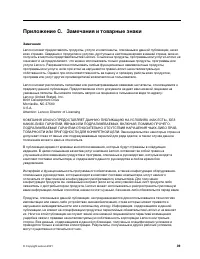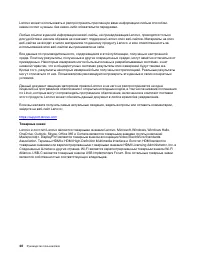Ноутбуки Lenovo ThinkBook 14 G3 ACL - инструкция пользователя по применению, эксплуатации и установке на русском языке. Мы надеемся, она поможет вам решить возникшие у вас вопросы при эксплуатации техники.
Если остались вопросы, задайте их в комментариях после инструкции.
"Загружаем инструкцию", означает, что нужно подождать пока файл загрузится и можно будет его читать онлайн. Некоторые инструкции очень большие и время их появления зависит от вашей скорости интернета.
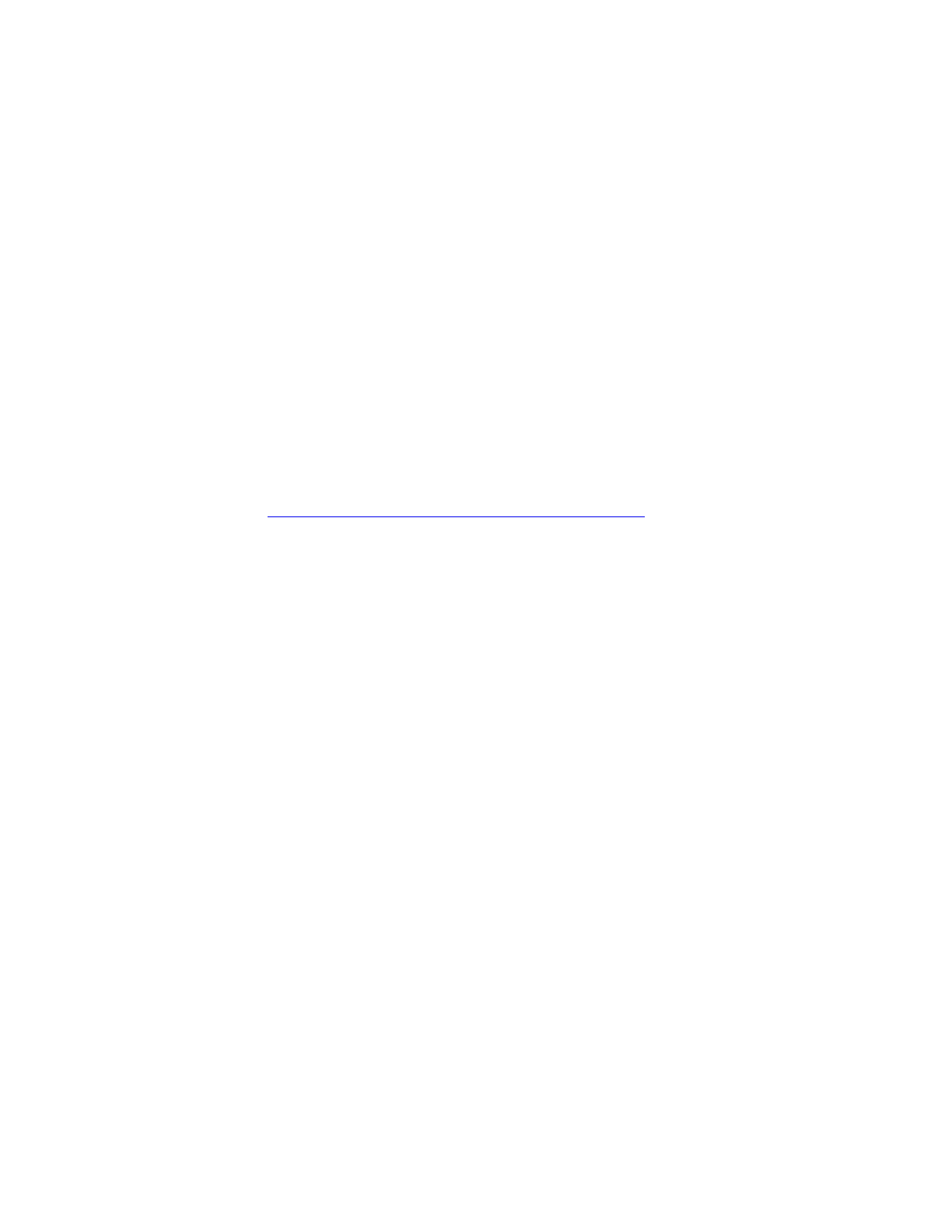
Ознакомьтесь с предлагаемыми док-станциями и внешними устройствами, позволяющими
настраивать компьютер и обеспечивающими доступ к полезным функциям.
Вопросы относительно зрения
Дисплеи ноутбуков соответствуют высочайшим стандартам. Они обеспечивают ясное и качественное
изображение на больших и ярких экранах — четкое, но не напрягающее глаза. Разумеется, глаза
устают от любой напряженной и непрерывной зрительной деятельности. Если у вас устают глаза или
если вы ощущаете зрительный дискомфорт, обратитесь за советом к окулисту.
Режим ночного света
Ночной свет — это переключатель (Switch) в Windows, который можно включать и выключать. Если он
включен, цвета на экране будут теплее, а интенсивность излучаемого синего света меньше.
Включение ночного света снижает вероятность усталости или перенапряжения глаз.
Шаг 1. Щелкните значок уведомления в области уведомлений Windows.
Шаг 2. Щелкните значок
Ночной свет
, чтобы включить или отключить его.
Примечание:
Нажмите
Развернуть
, если значка ночного света не видно.
Для получения дополнительной информации, касающейся снижения усталости и напряжения глаз,
перейдите по ссылке
https://www.lenovo.com/us/en/compliance/visual-fatigue
Регулирование цветовой температуры
Если включен режим ночного света Windows 10, вы можете настроить цветовую температуру экрана.
Шаг 1. Выбeрите
Пуск
➙
Настройки
.
Шаг 2. Выберите
Система
➙
Дисплей
➙
Настройки ночного света
.
Шаг 3. Переместите ползунок для настройки цветовой температуры.
Примечание:
Некоторые компьютеры Lenovo имеют сертификат на низкий уровень синего света.
Эти компьютеры протестированы с включенным ночным светом и установленной по умолчанию
цветовой температурой 48.
Избегайте постоянного контакта тела с определенными горячими
участками
ОСТОРОЖНО:
При работе компьютера его следует размещать на твердой и плоской поверхности так, чтобы
его нижняя часть не соприкасалась с кожей пользователя. В нормальных условиях
эксплуатации температура нижней поверхности будет оставаться в приемлемом диапазоне, как
определено в
IEC 62368-1
, но такая температура все еще может быть достаточно высокой,
чтобы вызвать дискомфорт или вред для пользователя при непосредственном прикосновении в
течение более 1 непрерывной минуты. Поэтому пользователям рекомендуется избегать
длительного прямого контакта с нижней частью компьютера.
Приложение A. Информация о специальных возможностях и эргономике
35
Содержание
- 3 Содержание
- 5 Об этом руководстве; iii
- 7 Глава 1. Знакомство с компьютером; Вид спереди
- 8 Вид основания
- 10 Вид слева
- 12 Вид справа
- 13 Вид снизу
- 14 Компоненты и спецификации
- 15 Заявление о скорости передачи данных через интерфейс USB
- 16 Условия эксплуатации; Температура; Относительная влажность
- 17 Глава 2. Начало работы с компьютером; Начало работы с Windows 10; Локальные учетные записи; Добавление учетных записей пользователей
- 18 Регистрация отпечатка пальца; Рабочий стол Windows
- 19 Lenovo Vantage и Lenovo PC Manager
- 20 Включение и отключение режима «в самолете»; Меню «Кнопка Novo»
- 21 Открытие меню «Кнопка Novo»
- 22 Переключатель FnLock; Числовая клавиатура; NumLock; Мультитач-жесты для сенсорных экранов
- 25 Глава 3. Подробнее о компьютере; Управление питанием; Зарядка аккумулятора; Управление электропитанием; Схема управления питанием
- 26 Изменeние или настроить схемы управления питанием; Установка режима производительности; Fn; Изменение параметров в UEFI/BIOS Setup Utility
- 28 Задание пароля администратора
- 31 Восстановление системы Windows; Создание точки восстановления системы вручную; Возврат Windows в исходное состояние
- 32 Создание диска восстановления
- 33 Глава 4. Справка и поддержка; Часто задаваемые вопросы; Ресурсы для самостоятельного устранения неполадок
- 35 CRU для модели Вашего изделия; Как обратиться в центр поддержки клиентов Lenovo
- 36 Центр поддержки клиентов Lenovo; Телефоны; Приобретение дополнительных услуг
- 37 Информация о специальных возможностях
- 39 Эргономичность работы
- 41 Режим ночного света; Регулирование цветовой температуры
- 43 Приложение B. Информация о соответствии
- 45 Приложение C. Замечания и товарные знаки; Замечания
- 46 Товарные знаки